Podczas eksportowaniawideow Adobe PremierePro okno eksportu może wydawać się przytłaczające, szczególnie dla początkujących. Oferuje liczne opcje, które pozwalają dostosować końcowy wynik do Twoich potrzeb. W tym poradniku pokazuję, jak korzystać z okna eksportu, aby efektywnie eksportować filmy z Premiere Pro.
Najważniejsze wnioski
- Wybierz właściwy format eksportu i odpowiedni preset.
- Użyj efektów i nakładek, aby dostosować swoje wideo.
- Zwróć uwagę na ustawienia bitrate, aby optymalnie kontrolować jakość wideo.
- Skorzystaj z funkcji kolejki, aby exportować kilka wideo jednocześnie.
Przewodnik krok po kroku
Krok 1: Wybierz projekt i otwórz okno eksportu
Rozpoczynasz od otwarcia projektu, który chcesz eksportować. Przejdź do przeglądu projektu i znajdź swój plik projektowy. W tym przypadku plik nazywa się "Moment stabilny ręcznie". Kliknij prawym przyciskiem myszy na projekt i wybierz opcję „Eksportuj media”. To otworzy okno eksportu.
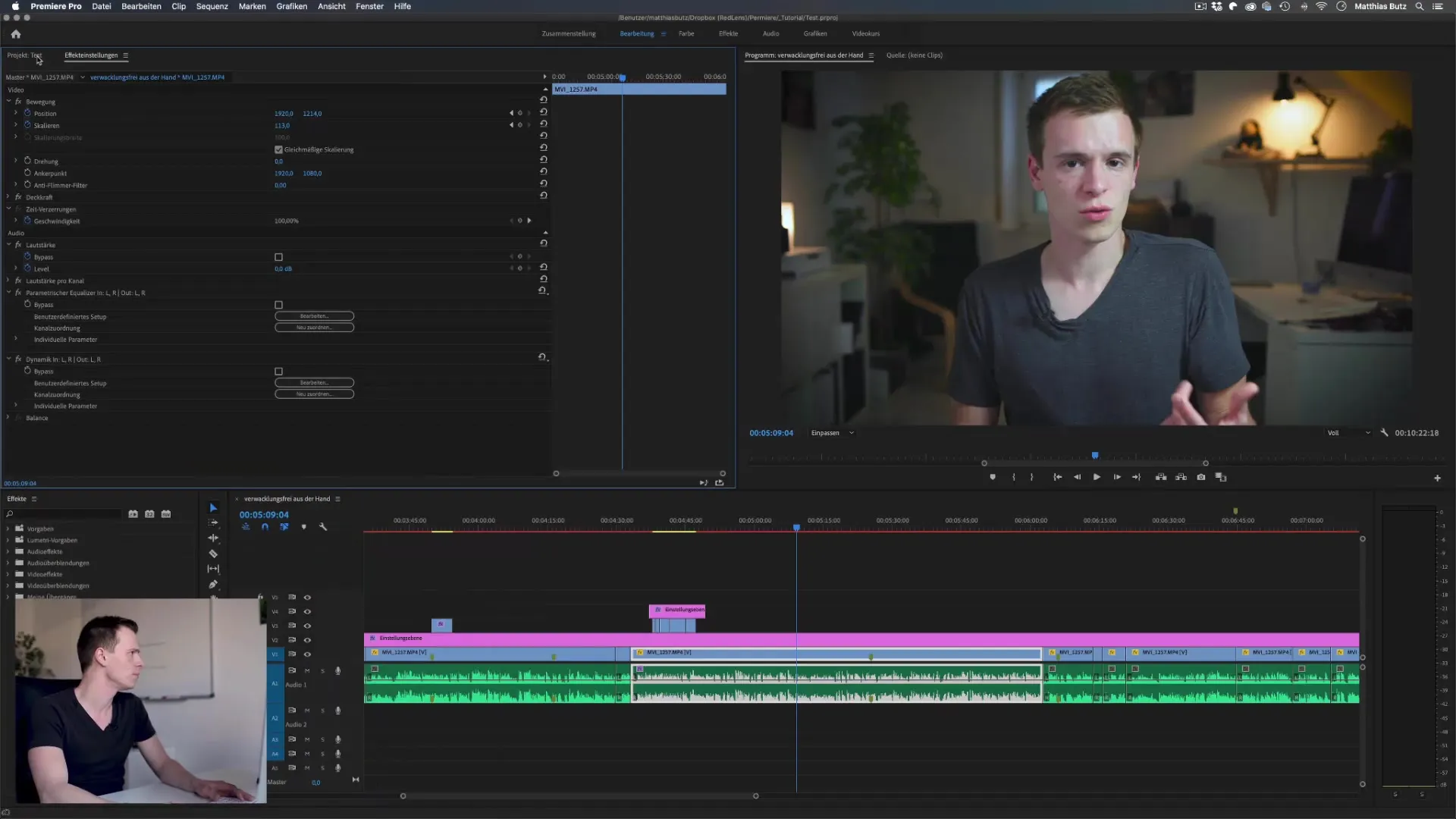
Krok 2: Wybierz format eksportu
W oknie eksportu możesz teraz wybrać format, w jakim chcesz zapisać swoje wideo. W większości przypadków najpopularniejszym formatem jest H.264, doskonały do platform takich jak YouTube. Jeśli masz szczególne wymagania, możesz również wybrać inne formaty, takie jak MP3, TIFF lub GIF.
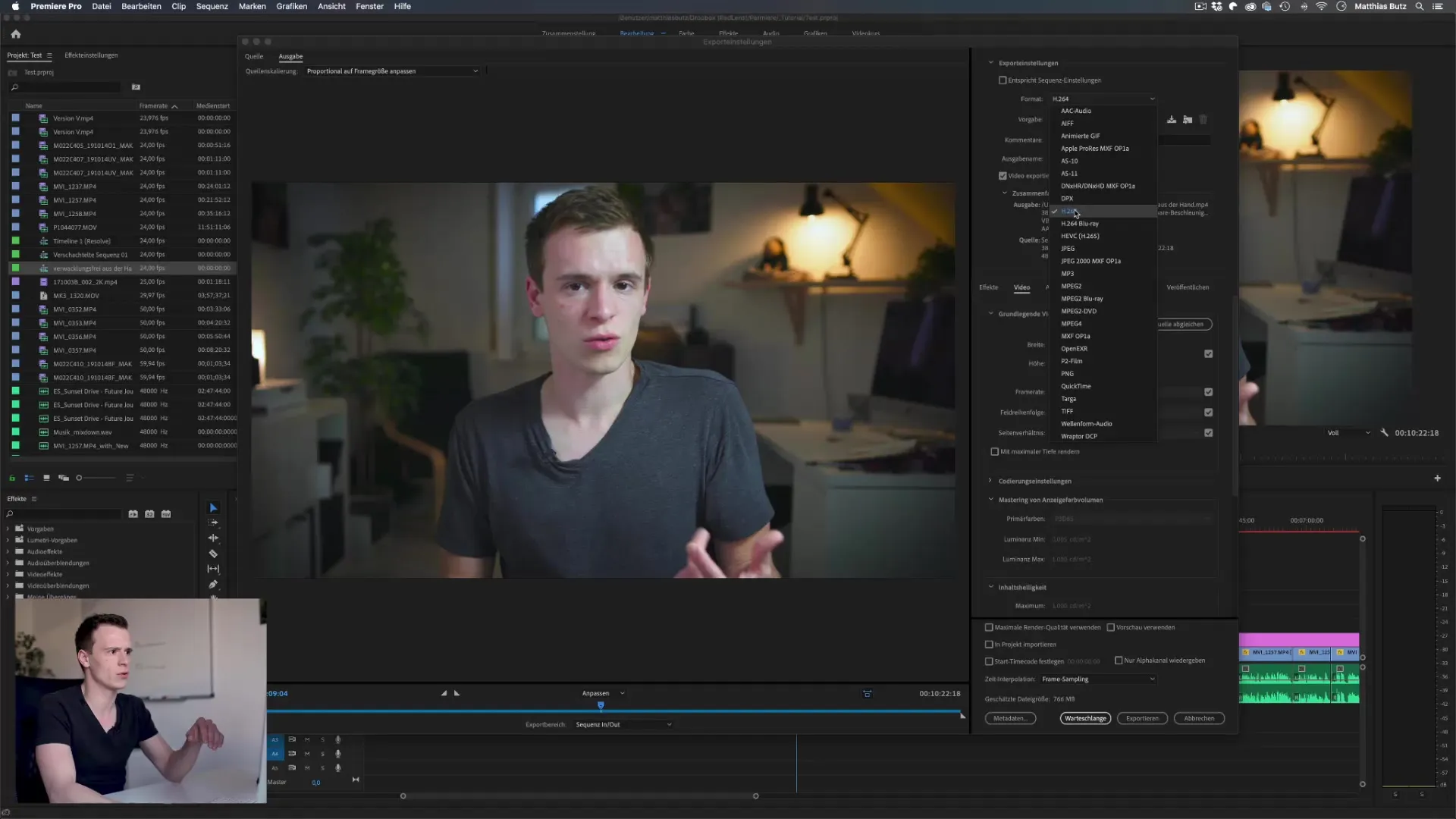
Krok 3: Wybierz preset
Oprócz formatu masz również możliwość wyboru presetów. Premiere Pro oferuje liczne ustawienia wstępne, na przykład specjalnie dla YouTube, Facebooka lub Vimeo. Możesz po prostu wybrać pożądany preset i dostosować go do swoich potrzeb, na przykład ustawić rozdzielczość na 720p lub 1080p.
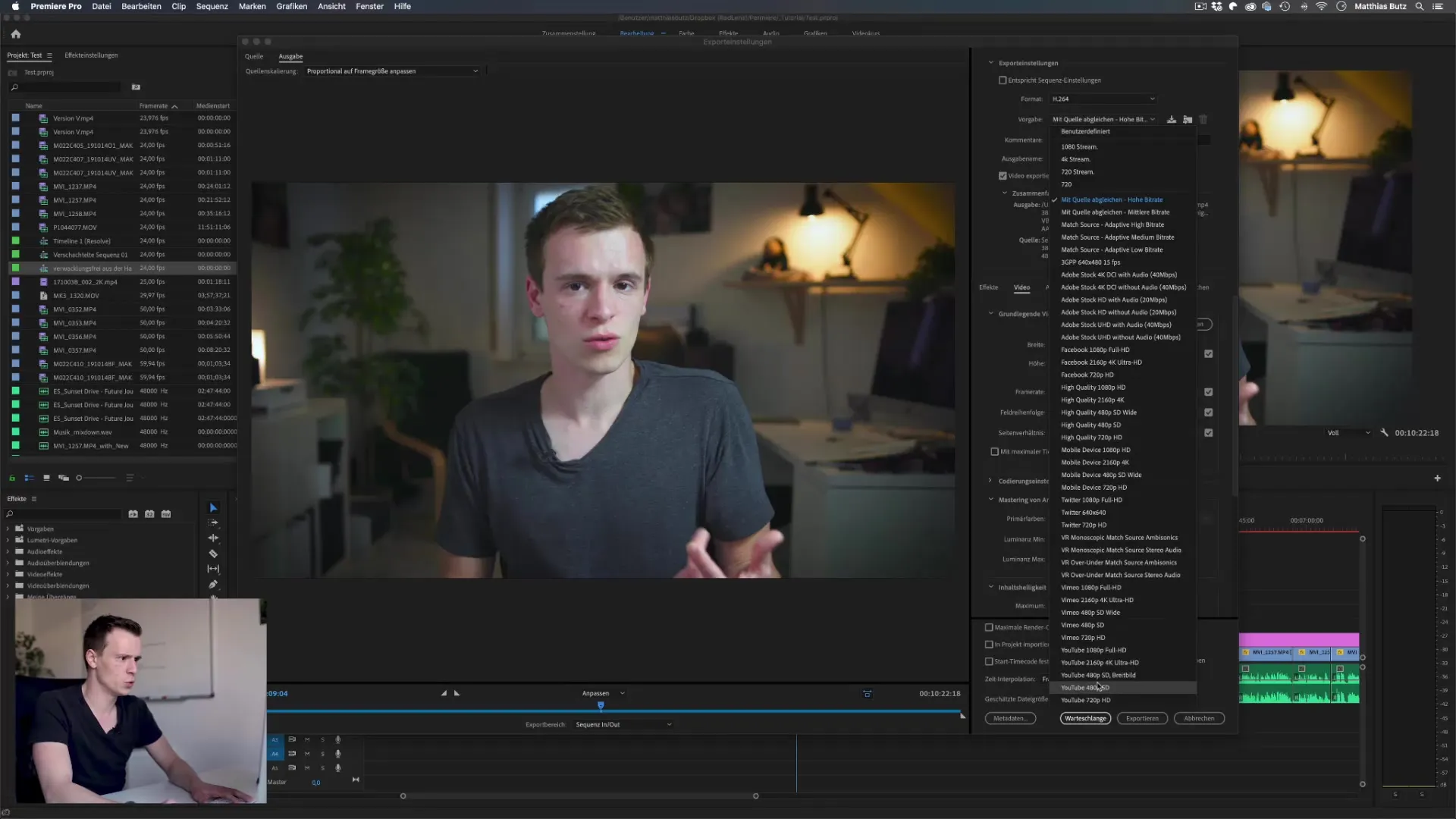
Krok 4: Dostosuj ustawienia wideo i audio
W zakładce odtwarzania wideo możesz dokonać zmian w ustawieniach wideo. Możesz zmienić rozmiar i częstotliwość klatek, dostosowując wartości. Upewnij się, że częstotliwość klatek zgadza się z częstotliwością źródła. Zmiana rozdzielczości może prowadzić do utraty jakości; dlatego ważne jest, aby dokonać ostrożnego wyboru.
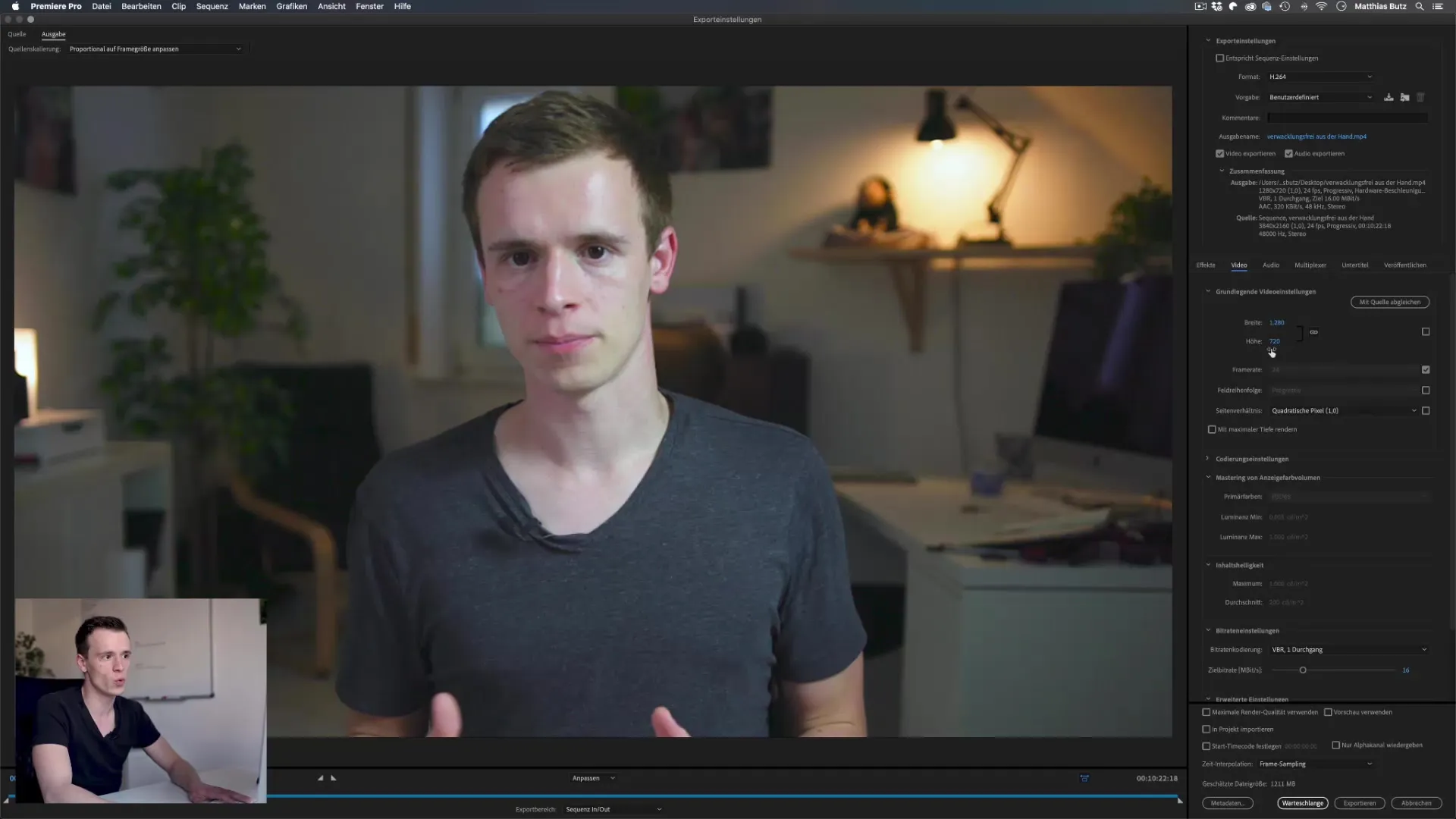
Krok 5: Wybierz bitrate
Bitrate jest kluczowy dla jakości eksportowanego wideo. Możesz wybierać między stałym bitrate (CBR) a zmiennym bitrate (VBR). CBR zapewnia stałą jakość, niezależnie od elementów zawartości wideo, podczas gdy VBR zmniejsza bitrate przy małej aktywności i zwiększa go w intensywnych scenach. Dla większości zastosowań zaleca się stosowanie zmiennego bitrate.
Krok 6: Dodaj efekty i nakładki
Możesz także dodać efekty i nakładki do swojego wideo, aby uczynić je bardziej interesującym. W oknie eksportu możesz umieścić nakładki tekstowe, takie jak nazwa pliku lub znak wodny na swoim wideo. Dodanie kodów czasowych może być przydatne, aby pokazać, gdzie znajduje się twoje wideo w całości.
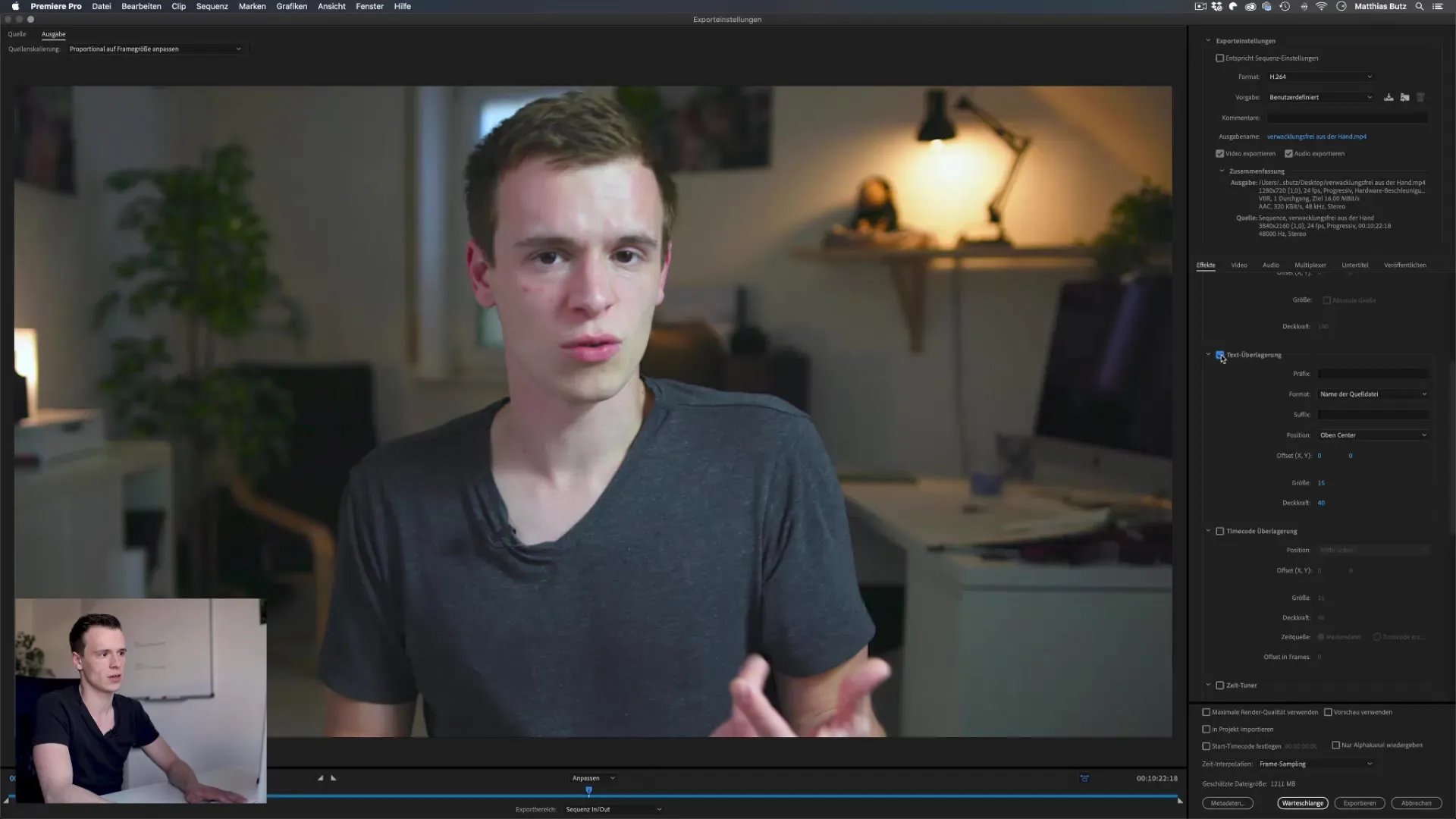
Krok 7: Wykorzystaj funkcje napisów
Jeśli twoje wideo zawiera napisy, masz możliwość osadzenia ich w wideo lub eksportowania jako oddzielny plik. Dzięki temu napisy są dostępne dla widza, bez potrzeby bezpośredniego ich wstawiania do wideo.
Krok 8: Bezpośredni eksport lub kolejka
Masz wybór, aby eksportować swoje wideo bezpośrednio lub dodać je do kolejki Adobe Media Encoder. Funkcja kolejek jest szczególnie przydatna, gdy chcesz eksportować wiele wideo jednocześnie. Dzięki temu możesz nadal pracować w Premiere Pro, podczas gdy filmy są renderowane w tle.
Krok 9: Publikacja na platformach
Okno eksportu oferuje możliwość bezpośredniego przesyłania twoich filmów na platformy takie jak YouTube czy Vimeo. Wystarczy, że raz się zalogujesz i dodasz wymagane informacje, takie jak tytuł i opis. Następnie po prostu kliknij „Eksportuj”, a Premiere zajmie się resztą.
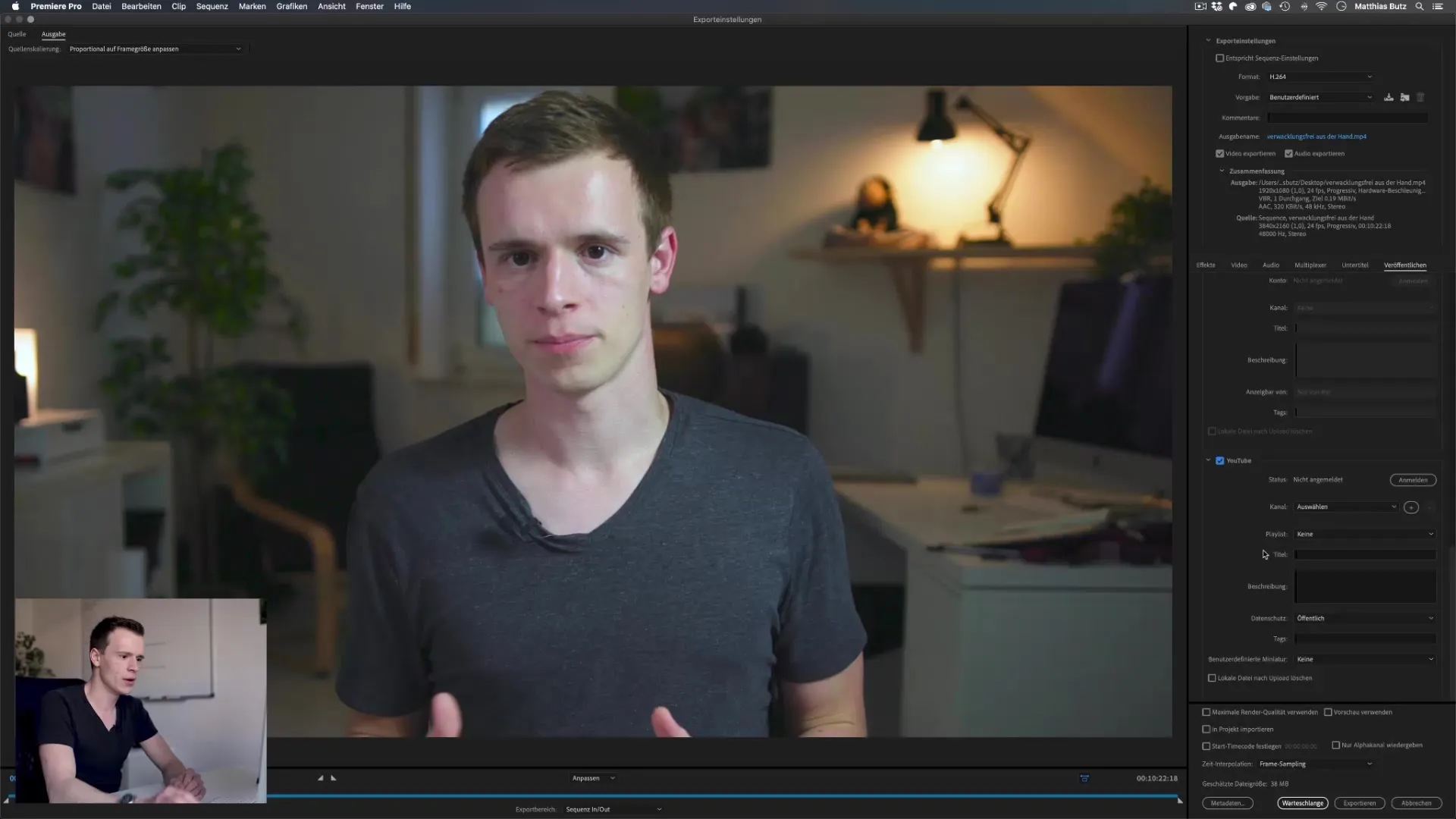
Krok 10: Aktywuj maksymalną jakość renderowania
Jeśli chcesz skorzystać z maksymalnej jakości renderowania, zaznacz odpowiednie pole w oknie eksportu. Jest to szczególnie ważne, jeśli chcesz zmniejszyć rozdzielczość swojego wideo, aby upewnić się, że tylko najlepsza jakość z twojego oryginalnego materiału jest eksportowana.
Podsumowanie – Premiere Pro CC: Okno eksportu wyjaśnione krok po kroku
Korzystając z tego poradnika, możesz efektywnie wykorzystać okno eksportu w Adobe Premiere Pro. Od wyboru formatu przez ustawienia bitrate po dodawanie efektów – każda opcja ma znaczenie, aby jak najlepiej zaprezentować swoje wideo. Eksperymentuj z ustawieniami, aby zoptymalizować proces.
FAQ
Jak wybrać najlepszy format eksportu?H.264 jest w większości przypadków najlepszym formatem, szczególnie do platform internetowych, takich jak YouTube.
Czy mogę eksportować wiele wideo jednocześnie?Tak, możesz użyć funkcji kolejki, aby eksportować wiele wideo w tle.
Jaki bitrate jest optymalny dla moich filmów?Zaleca się stosowanie zmiennego bitrate (VBR), ponieważ dostosowuje jakość w zależności od zawartości.
Czy muszę się logować na platformach, aby publikować filmy?Tak, musisz jednorazowo się zalogować i podać wymagane informacje przed eksportem.
Jakie są zalety maksymalnej jakości renderowania?Maksymalna jakość renderowania pomaga unikać utraty jakości, szczególnie podczas zmniejszania rozdzielczości.


